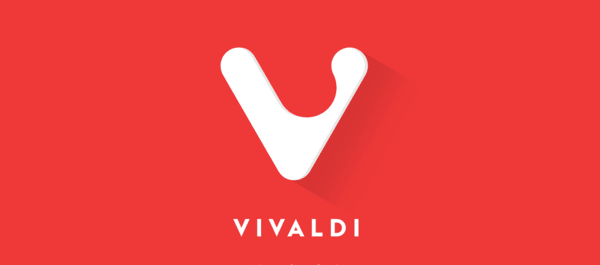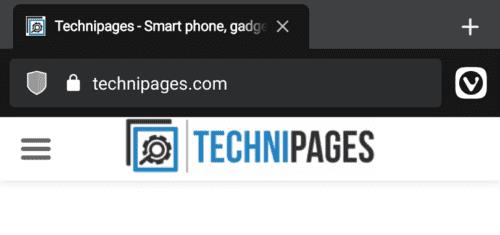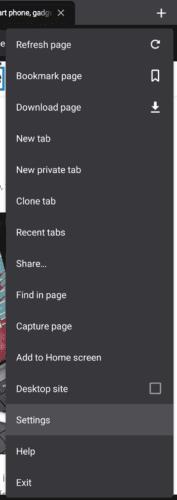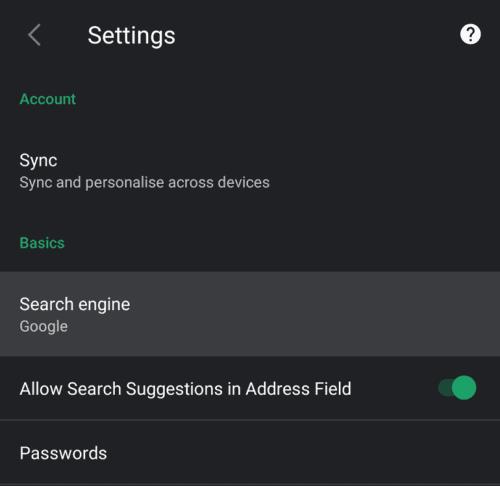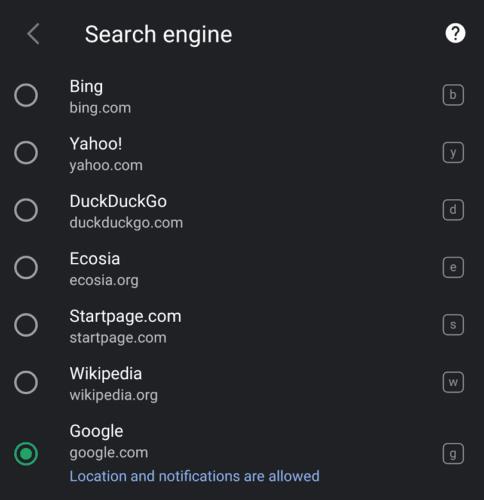Có một số lượng lớn các ứng dụng trình duyệt có sẵn trên Android. Hầu như tất cả chúng đều bao gồm một công cụ tìm kiếm mặc định được sử dụng khi bạn nhập nội dung nào đó không phải là URL vào thanh tìm kiếm. Tính năng này là một công cụ tiết kiệm thời gian tuyệt vời, nó có nghĩa là bạn không cần phải duyệt Google trước để tìm kiếm thứ gì đó.
Tuy nhiên, không phải ai cũng muốn sử dụng Google. Đối với nhiều người dùng, điều này là do Google thực hành theo dõi và phân tích càng nhiều dữ liệu người dùng càng tốt, sau đó sử dụng dữ liệu đó để phục vụ các quảng cáo được nhắm mục tiêu. Để thử và đáp ứng điều này, một số trình duyệt định cấu hình một công cụ tìm kiếm khác làm mặc định. Điều này sau đó gây khó chịu cho những người dùng thực sự muốn sử dụng Google.
Rất may, hầu hết các trình duyệt đều cung cấp khả năng thay đổi công cụ tìm kiếm mặc định mà chúng sử dụng. Trình duyệt Vivaldi trên Android mặc định sử dụng Bing của Microsoft nhưng cung cấp cho bạn nhiều lựa chọn gồm bảy công cụ tìm kiếm để lựa chọn.
Để định cấu hình công cụ tìm kiếm của bạn trong Vivaldi, hãy mở ứng dụng, sau đó nhấn vào biểu tượng Vivaldi ở trên cùng bên phải, bên cạnh thanh tìm kiếm.
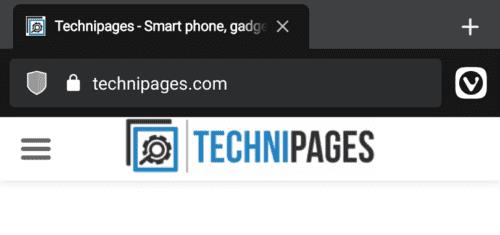
Trong trình duyệt Vivaldi, nhấn vào biểu tượng Vivaldi ở trên cùng bên phải.
Từ menu thả xuống, hãy nhấn vào “Cài đặt” để mở danh sách cài đặt của Vivaldi.
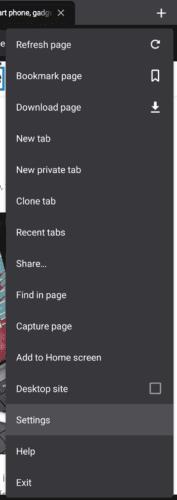
Nhấn vào “Cài đặt” để định cấu hình cài đặt của Vivaldi.
Trong cài đặt của Vivaldi, hãy nhấn vào “Công cụ tìm kiếm”, đây sẽ là mục thứ hai.
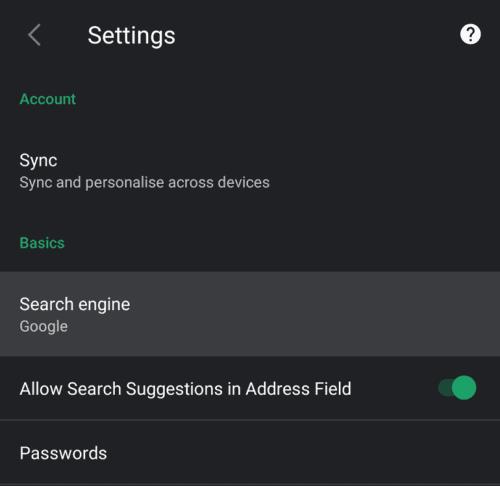
Nhấn vào “Công cụ tìm kiếm” để định cấu hình công cụ tìm kiếm mà Vivaldi nên sử dụng.
Có bảy công cụ tìm kiếm để bạn lựa chọn; Bing, Yahoo, DuckDuckGo, Ecosia, Startpage, Wikipedia và Google. Để chọn công cụ tìm kiếm, chỉ cần nhấn vào tiêu đề của công cụ bạn muốn sử dụng.
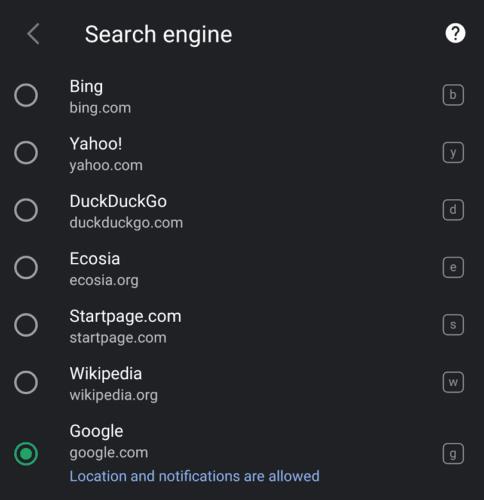
Có bảy công cụ tìm kiếm để lựa chọn, hãy nhấn vào một công cụ từ danh sách để định cấu hình nó làm mặc định của bạn.
Bạn có thể sử dụng công cụ tìm kiếm nào?
Bing là công cụ tìm kiếm của Microsoft, cả nó và Yahoo đều cạnh tranh trực tiếp với Google trên thị trường công cụ tìm kiếm với các sản phẩm tương tự. DuckDuckGo là một công cụ tìm kiếm không sử dụng các tùy chọn được suy ra từ phân tích để lọc hoặc ưu tiên các kết quả tìm kiếm nhất định.
Ecosia sử dụng hơn 80% lợi nhuận từ doanh thu quảng cáo của mình để tài trợ cho các dự án trồng rừng, biến nó thành một công ty tiêu cực về carbon. Trang bắt đầu là một công cụ tìm kiếm tập trung vào quyền riêng tư không thực hiện bất kỳ hoạt động theo dõi hoặc lọc kết quả tìm kiếm nào của bạn.
Wikipedia là một bách khoa toàn thư trực tuyến chứ không phải là một công cụ tìm kiếm, tuy nhiên, một số người dùng cũng có thể thấy tùy chọn này hữu ích.